A la hora de navegar por Internet es habitual en muchas páginas que tengamos que registrarnos y utilizar una contraseña para acceder a nuestra cuenta. Ya sea para participar en un foro, realizar compras online en una tienda o acceder a nuestro banco, la contraseña se convierte en un elemento fundamental. Por seguridad, cada contraseña debe ser exclusiva, larga y que incluya diferentes caracteres que sean de difícil acceso para los piratas informáticos. Para que no tengamos que memorizar estas contraseñas, existen gestores de contraseña como 1Password, sobre el cual vamos a hablar hoy.
La finalidad de un gestor de contraseña no es más que la de almacenar todas nuestras claves alojadas en diferentes páginas, de forma que no sea necesario que las recordemos. De igual forma nos ayuda con la creación de las mismas, para que sean largas y complejas de forma que ofrezcan un mayor nivel de seguridad. Para ello cuentan con un potente sistema de cifrado, de forma que evitemos que puedan caer en manos no deseadas.
Principales características de 1Password
1Password es un software desarrollado por la empresa canadiense AgileBits que se encarga de guardar y sincronizar todas nuestras contraseñas de forma cómoda, rápida y segura. Esta utilidad se encargará de crear sus propias contraseñas de gran complejidad para asegurar que nuestras cuentan se encuentren seguras. De esta forma, nos ayudará a no tener que recordar cada una de nuestras claves.
Una de las principales ventajas de usar 1Password es que la aplicación cuenta con su propio generador de contraseñas. Con ello garantiza la máxima seguridad de nuestras cuentas. Con todos los datos que tiene almacenado, no tendremos que volver a preocuparnos por la contraseña ya que será la aplicación la encargada de recordarla e introducirla por nosotros cada vez que queramos acceder a una determinada cuenta. Tan solo deberemos de recordar una contraseña, con la cual entramos en la aplicación, y ésta se encargará del resto.
Otra de las funciones que podemos encontrar es el rescate de contraseñas, así como la presencia de una caja fuerte personal que podemos compartir con familiares y amigo, o bien para crear credenciales para nuestros empleados. Además de los logins, también permite almacenar notas privadas, tarjetas de crédito, documentos de identidad, documentos PDF, permisos de conducir, pasaportes, licencia de software o la clave de nuestro router.
Desde la columna de Watchtower podremos gestionar los recursos de la aplicación. En ella nos mostrarán las páginas webs que pudieran verse comprometidas, las contraseñas que considera vulnerables, así como las reutilizadas o débiles. También nos mostrará los sitios webs que considera no seguros y la posibilidad de habilitar la Autenticación de dos factores, de forma que podamos comprobar qué elementos son compatibles con un segundo factor de autenticación.
Gestiona documentos y contraseñas con este gestor
Una vez que ejecutamos la aplicación desde donde podemos iniciar sesión con nuestra cuenta o bien crearnos una cuenta nueva que podemos probar durante 30 días.
Al pulsar en «Pruébalo GRATIS», abrirá nuestro navegador para insertemos nuestro correo electrónico y una contraseña maestra. Una vez creada la cuenta nos ofrecerá descargarnos un «Kit de emergencia» en formato PDF, que nos servirá para restaurar nuestra cuenta en caso que olvidemos la contraseña maestra. Una vez terminado, podremos empezar a gestionar nuestra cuenta desde el navegador o bien usar la aplicación.
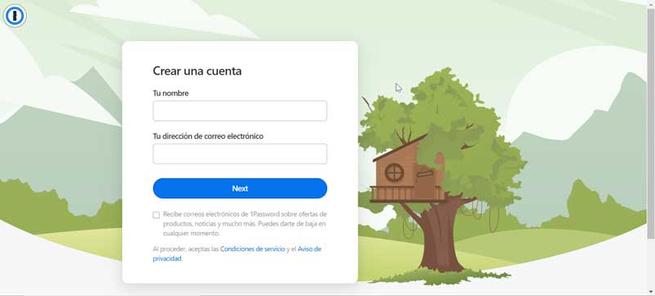
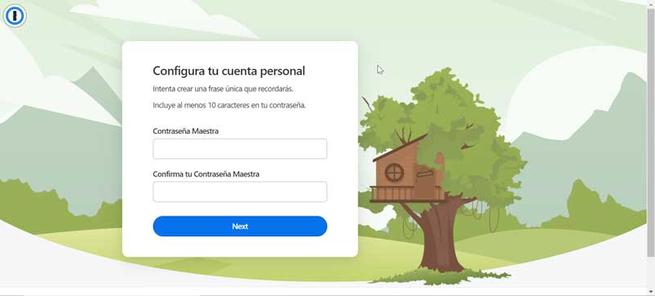
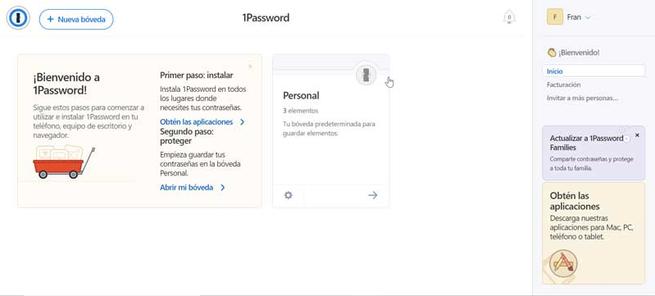
Ya en la aplicación iniciamos sesión en nuestra cuenta 1Password y en la siguiente pantalla nos ofrecerá distintas opciones para añadir nuestra cuenta. La forma más sencilla es a través del Kit de emergencia en PDF que hemos descargado, pues bastará con añadirlo y posteriormente introducir la contraseña maestra que hemos registrado. Una vez introducido pulsamos en Iniciar sesión para que nos aparezca su menú principal.
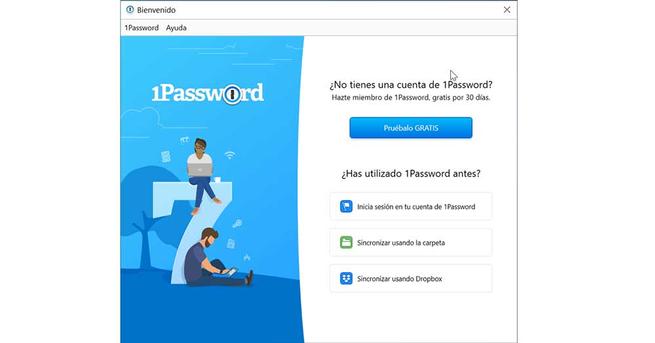
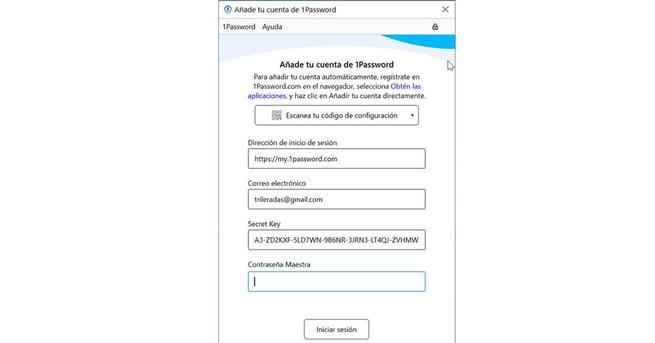
Una vez en el menú principal, lo siguiente a realizar es crear una nueva bóveda y para ello pulsamos en la pestaña de «1Password» y posteriormente en «Nueva bóveda en este PC». Introducimos un nombre y una contraseña y una carpeta para sincronizar con la bóveda y pulsamos en «Crear bóveda». Una vez creada debemos de dotar de elementos para guardar. Para ello pulsaremos en el botón de más (+) situada en la parte superior y se nos abrirá un listado de elementos que podemos guardar (tarjetas, contraseñas, notas, documentos, etc). Seleccionamos, por ejemplo, Notas le damos un nombre y un contenido y una vez terminado pulsamos en Guardar para que quede almacenado dentro de nuestra bóveda.
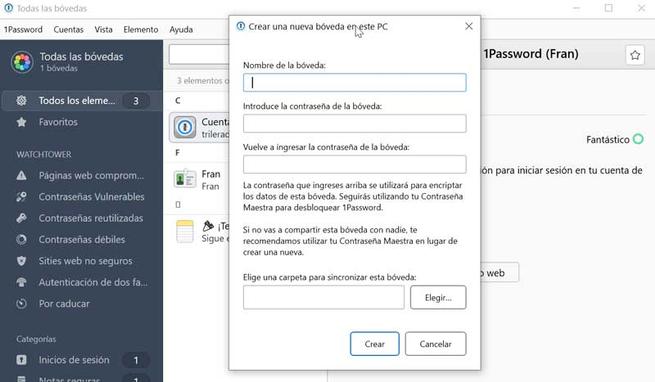
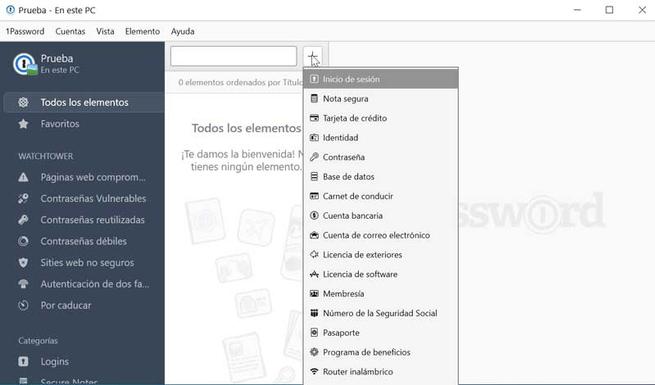
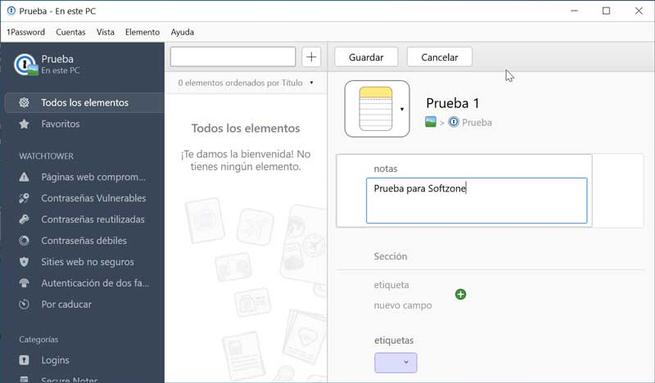
Descargar 1Password
1Password es un servicio que funciona mediante el pago de una suscripción, si bien podemos probarlo de forma gratuita durante 30 días, descargando la aplicación desde su página web. Este gestor de contraseña es multidispositivo, por lo que podremos usarlo mediante aplicación en Windows, Linux y macOS, así como en dispositivos móviles como iOS y Android. También cuenta con extensión para los principales navegadores (Chrome, Firefox, Edge y Brave) y acceder a nuestra cuenta de forma online desde cualquier ordenador.
Planes y precios de 1Password
De cara a su uso doméstico, 1Password cuenta con dos planes de precio según vaya orientado a una persona o bien al ámbito familiar:
- Personal: tiene un cote de 2.99 dólares al mes con facturación anual. Incluye aplicaciones para Mac, iOS, Windows, Android, Linux y Chrome OS, con contraseñas y elementos ilimitados y 1 GB de almacenamiento de documentos. También incluye autenticación de doble factor para obtener una capa de protección extra e historial de elementos de 365 días para restaurar contraseñas eliminadas.
- Familiar: tiene un precio de 4.99 dólares al mes con facturación. Incluye todas las funciones de 1Password que podemos compartir con 5 miembros de nuestra familia e invitar a más por 1 dólar cada uno. Podremos gestionar lo que pueden ver y hacer los miembros de la familia y recuperar las cuentas de los familiares que hayan perdido el acceso.
Otros gestores de contraseñas
Si estamos buscando un gestor de contraseñas, os proponemos un par de alternativas a 1Password que debemos conocer:
LastPass
Es un gestor de contraseñas muy popular que cuenta con un potente cifrado AES de 256 bits para garantizar el mejor nivel de seguridad. También nos permite crear contraseñas automáticas y aleatorias en caso de que no queramos crearlas por nosotros mismos. Tan solo necesitaremos para usarlo un correo y una contraseña maestra. Podemos registrarnos en LastPass en su versión gratuita desde este enlace.
KeeWeb
Se trata de un programa para gestionar contraseñas de código abierto y multisistema por lo que podremos usarlo tanto en Windows, como Mac o Linux, y se puede acceder tanto por aplicación como por el navegador web. Entre sus características destaca la sincronización en la nube, el soporte para complementos, así como disponer de atajos de teclados para acceder a sus funciones. Además, ofrece compatibilidad con servicios en la nube pudiendo sincronizar los archivos de contraseñas entre distintos ordenadores. Lo podemos descargar de forma gratuita desde aquí.


